Top 7 darmowych konwerterów YouTube na Apple Music online
YouTube Music to solidna usługa przesyłania strumieniowego zawierająca teledyski, podcasty i inne funkcje rozrywkowe. Jednak w porównaniu z konkurencyjnymi usługami, takimi jak Apple Music, YouTube Music brakuje kilku godnych uwagi funkcji. Na przykład wrażenia słuchowe z Apple Music całkowicie przewyższają YouTube Music, ponieważ Apple oferuje bezstratny dźwięk za darmo. Dlatego wielu użytkowników YouTube Music chce przejść na Apple Music, aby uzyskać lepsze wrażenia muzyczne.
Niestety YouTube Music zazwyczaj nie oferuje funkcji konwertowania list odtwarzania i utworów do innej aplikacji, niezależnie od subskrypcji bezpłatnej lub premium. Aby zachować bibliotekę YouTube Music w nowej usłudze, najskuteczniejszym sposobem jest pobranie list odtwarzania i utworów z YouTube Music do formatu audio obsługiwanego przez Apple Music. To tutaj A Konwerter YouTube na Apple Music staje się niezbędnym narzędziem. Jeśli chcesz wiedzieć, jak przenieść YouTube Music do Apple Music, czytaj dalej, a ten przewodnik Ci pomoże.
Przewodnik po zawartości 4 sposoby konwersji muzyki z YouTube'a na Apple Music online3 sposoby przesyłania muzyki z YouTube'a do Apple Music OnlineBonus: jak przenieść muzykę Apple do YouTube Music?Podsumowanie4 sposoby konwersji muzyki z YouTube'a na Apple Music online
Jak przenieść utwory i playlisty z YouTube do Apple Music? W pierwszej części podzielę się sposobem pobierania muzyki z YouTube Music, dzięki czemu będziesz mógł przesłać ją do Apple Music. Tutaj potrzebujesz narzędzia do pobierania muzyki, aby przekonwertować muzykę do formatu obsługiwanego przez Apple. Sprawdź naszą listę tutaj, aby wybrać ten, który Ci się podoba.
1. X2Pobierz narzędzie do pobierania plików MP3 z YouTube (online)
Jeśli szukasz potężnego, ale prostego konwertera YouTube na Apple Music, wypróbuj X2Download! Jest to internetowy program do pobierania multimediów, który umożliwia szybkie pobieranie filmów i muzyki z YouTube, który działa dobrze we wszystkich przeglądarkach internetowych, takich jak Chrome, Firefox, Opera i Safari. Jeśli konwertujesz wideo z YouTube, możesz uzyskać wysokiej jakości wideo w rozdzielczości 720p, 1080p, 1440p i 2160p. W przypadku muzyki możesz wybrać 64 kb/s, 128 kb/s, 192 kb/s, 256 kb/s i 320 kb/s. Korzystanie z niego jest bezpłatne. Jak używać X2Download do konwersji YouTube Music na format audio obsługiwany przez Apple Music? Wykonaj następujący krok:
Krok 1. Zaloguj się na swoje konto YouTube Music i znajdź utwór, który chcesz odtworzyć w Apple Music. Skopiuj jego adres URL.
Krok 2. Przejdź do https://x2download.app/, wybierz YouTube na MP3 u góry. Następnie wklej adres URL utworu do pola wyszukiwania. Teraz możesz wybrać jakość dźwięku, jaką lubisz. Aby przekonwertować do Apple Music, możesz wybrać 256 kb/s. Kliknij opcję Uzyskaj łącze.
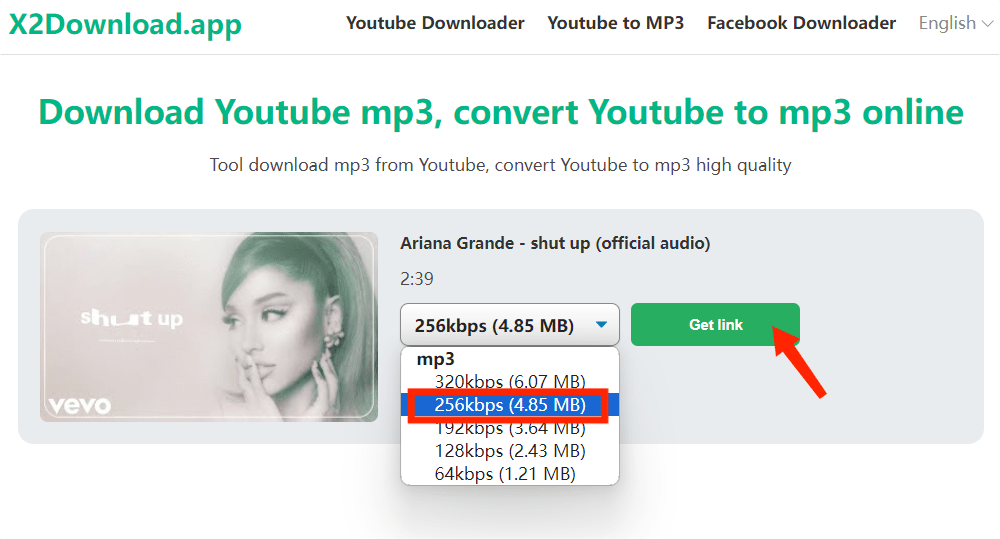
Krok 3. Rozpocznie się konwersja muzyki do formatu MP3. Po zakończeniu kliknij przycisk Pobierz, aby zapisać muzykę na komputerze. Sprawdź folder „Pobrane” na swoim komputerze i pobierz muzykę w formacie MP3. Teraz możesz dodać go do swojego konta Apple Music.
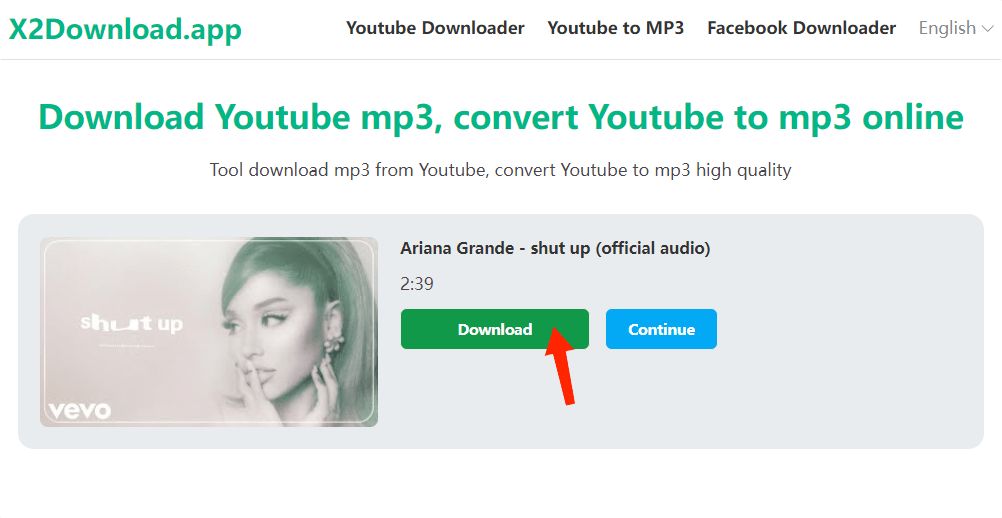
X2Download może konwertować tylko jeden plik na raz, jeśli masz dużą kolekcję muzyki, musi to zająć więcej czasu. Ponadto zobaczysz wiele reklam pojawiających się w witrynie podczas konwertowania utworów z YouTube Music.
2. Y2mate
Y2mate to kolejna opcja internetowego konwertera YouTube na MP3, która umożliwia swobodne pobieranie utworów i filmów z YouTube. Obsługuje także inne usługi przesyłania strumieniowego, takie jak Facebook, Dailymotion, Youku itp. To narzędzie do konwersji działa we wszystkich nowoczesnych przeglądarkach internetowych. Y2mate obsługuje pobieranie wszystkich formatów wideo, takich jak: MP4, M4V, 3GP, WMV, FLV, MO, MP3, WEBM itp. Możesz łatwo i bezpłatnie pobrać tysiące filmów z YouTube i innych stron internetowych. Korzystanie z Y2mate jest łatwe i bezpłatne.
Krok 1. Skopiuj adres URL utworu z YouTube Music. Wejdź na https://www.y2mate.com/en915 i wklej go w polu wyszukiwania.
Krok 2. Wybierz opcję Audio i kliknij przycisk Pobierz. Teraz możesz pobrać muzykę w formacie MP3 i przenieść ją do Apple Music.
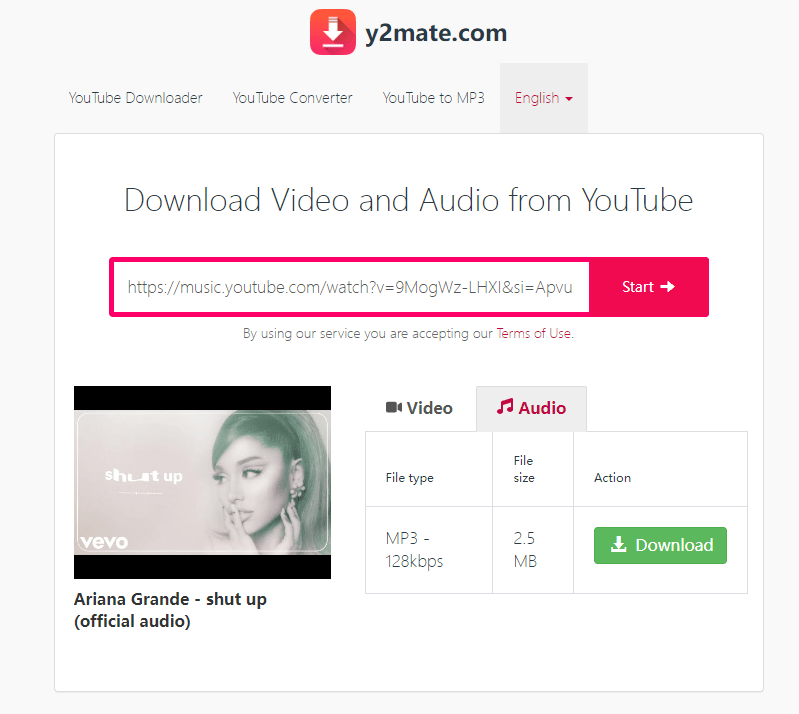
Y2mate oferuje jedynie standardowe słuchanie przy szybkości 128 kb/s, która powinna być wystarczająca dla większości. Jeśli potrzebujesz wysokiego poziomu jakości dźwięku, zmień go na inny.
3. Narzędzie do pobierania muzyki z YouTube YT5s (online)
YT5s to całkowicie bezpłatna, szybka witryna konwertująca YouTube na Apple Music, która umożliwia kopiowanie i wklejanie adresu URL muzyki lub wideo, które chcesz przekonwertować. Ponadto przekonwertowane i pobrane pliki zachowują tę samą jakość i zawartość co pliki YouTube. YT5s jest w 100% darmowy i zawsze taki będzie.
Jednak poza konwersją plików nie są oferowane żadne dodatkowe funkcje. Do działania wymagane jest także połączenie z Internetem.
4. Narzędzie do pobierania KeepVid (online)
KeepVid Downloader to doskonały darmowy program do pobierania muzyki, który może pobierać muzykę w formacie MP3 z YouTube, TikTok, Amazon, Apple Music i Spotify. Może także pobierać filmy z YouTube i TikTok. Narzędzie online jest bardzo proste w obsłudze i nie wymaga dodatkowej aplikacji ani instalacji. Z tego narzędzia internetowego można korzystać na dowolnym komputerze, takim jak Mac i Windows. Po prostu wklej adres URL utworu YouTube Music w pasku wyszukiwania i kliknij „Start”. Następnie kliknij „Pobierz”. Następnie możesz przenieść YouTube Music do Apple Music.
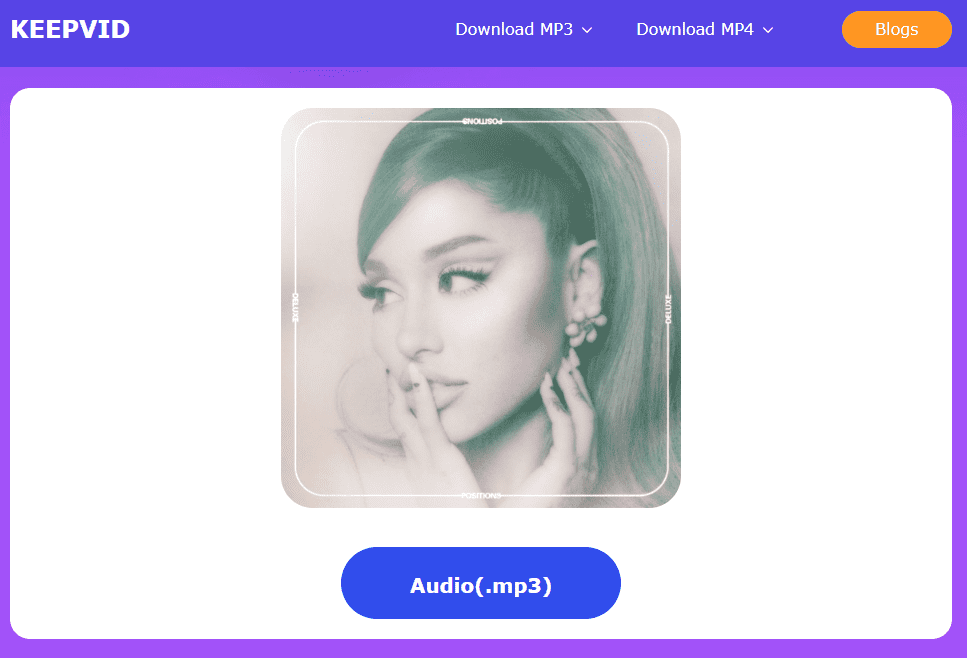
Podobnie jak X2Download, w KeepVid nie można zbiorczo pobierać utworów.
3 sposoby przesyłania muzyki z YouTube'a do Apple Music Online
Ręczne przesyłanie utworów i list odtwarzania z YouTube do Apple Music jest zbyt trudne. Większość wymienionych powyżej konwerterów YouTube na Apple Music nie oferuje przetwarzania wsadowego, więc przekonwertowanie całej listy odtwarzania jedna po drugiej zajmuje dużo czasu. W tej części przedstawiamy inny sposób przeniesienia biblioteki z YouTube Music do Apple Music.
1. Soundiz
Soundiiz to internetowa usługa przesyłania muzyki, która umożliwia importowanie list odtwarzania z różnych serwisów strumieniowego przesyłania muzyki, w tym Spotify, Apple Music, TIDAL, Amazon Music, YouTube Music, Deezer, Qobuz, YouTube, SoundCloud itp. Za pomocą Soundiiz wszystkie Twoje ulubione playlisty, albumy i artyści mogą być przenoszone z jednego miejsca do drugiego, bez utraty jakości dźwięku.
Po przesłaniu plików muzycznych Soundiiz dba o ich synchronizację w najlepszy i najszybszy sposób. Może również pomóc w organizacji plików muzycznych, ponieważ może je uporządkować według albumu, gatunku, roku lub artysty. haczyk polega na tym, że umożliwia przesyłanie tylko jednej listy odtwarzania na raz. Tak więc, jeśli masz jedną listę odtwarzania zawierającą do 200 utworów lub 2-3 małe listy odtwarzania.
2. TuneMyMusic
Innym konwerterem YouTube na Apple Music, który należy wypróbować, jest Tune My Music, czyli aplikacja, która pozwoli przekonwertować całą kolekcję konta YouTube Music na Apple Music. Kiedy mówimy o kolekcji, obejmuje to nie tylko zapisane listy odtwarzania, ale także polubione elementy, a nawet losowe listy odtwarzania, które widzisz podczas przeglądania.
Oprócz tego Tune My Music może stworzyć idealną synchronizację między dwiema platformami strumieniowymi, takimi jak YouTube i Apple Music. Umożliwi to również udostępnianie ulubionej muzyki znajomym i rodzinie, którzy korzystają z innych aplikacji podczas odtwarzania utworów. Wreszcie, pozwoli ci mieć kopię zapasową plików muzycznych zapisanych w bibliotece muzycznej.
Dzięki bezpłatnemu planowi Tune My Music możesz przekonwertować maksymalnie 500 utworów. Brak automatycznej synchronizacji w Tune My Music. Co więcej, jeśli chcesz wyeksportować pliki muzyczne na swój komputer, Tune My Music oferuje opcje TXT i CSV. Aby przełamać te ograniczenia, należy płacić 4.5 dolara miesięcznie.

3. Uwolnij swoją muzykę
Chociaż dwie wspomniane wcześniej usługi mogą pomóc w przesyłaniu list odtwarzania z YouTube Music, FreeYourMusic umożliwia to z poziomu aplikacji YouTube. Jeśli więc nie masz subskrypcji YouTube Music i zamiast tego utworzyłeś playlistę ze swoimi ulubionymi utworami w YouTube, możesz przenieść je do Apple Music za pomocą aplikacji FreeYourMusic.
Bonus: jak przenieść muzykę Apple do YouTube Music?
Powyżej udostępniliśmy sposób korzystania z konwerterów YouTube na Apple Music do konwertowania utworów z YouTube Music na Apple Music. A zatem użytkownicy Apple Music, jeśli chcą przejść z Apple Music na YouTube Music, jak przenieść swoje listy odtwarzania? Muzyka w Apple Music jest zabezpieczona DRM. Dzięki takiemu szyfrowaniu nie można przesyłać ich do innych odtwarzaczy multimedialnych w celu odtwarzania. W takim przypadku, jak przenieść muzykę DRM z Apple Music do YouTube Music? Najbardziej polecanym jest tzw Konwerter Apple Music AMusicSoft.
Konwerter Apple Music firmy AMusicSoft ma narzędzia i możliwości, aby usuń DRM z Apple Music w partiach, zachowując oryginalną jakość dźwięku. AMusicSoft Apple Music Converter to także uniwersalny konwerter muzyki do konwertuj chronione pliki muzyczne AAC na MP3, MP4, FLAC, M4A, WAV i inne popularne formaty audio z prędkością do 5x. Wysoka prędkość idzie w parze z niezwykłą jakością wydruku.
Oprogramowanie AMusicSoft zachowa również wszystkie metadane muzyczne i tagi ID3 dla pobranych plików, w tym tytuł, artystów, identyfikator utworu i okładkę albumu po zakończeniu konwersji. Dzięki tym informacjom możesz łatwo zarządzać swoją kolekcją pobranych plików muzycznych. Podobnie jak iTunes, ten konwerter może działać w systemach Windows i Mac. Każdy początkujący chce oprogramowania, które jest łatwe w użyciu, a AMusicSoft jest jednym z nich. Automatycznie synchronizuje bibliotekę z głównym interfejsem.
Darmowe pobieranie Darmowe pobieranie
Krok 1. Uruchom AMusicSoft Apple Music Converter na swoim Windows lub Mac. Wbudowany odtwarzacz internetowy Apple Music automatycznie załaduje Twoją bibliotekę muzyczną. Teraz możesz wybrać dowolny utwór, który chcesz przenieść do YouTube Music.

Krok 2. Kliknij menu rozwijane Format wyjściowy, aby wybrać MP3 lub inne formaty jako format wyjściowy, a także folder zgodnie z własnymi wymaganiami.

Krok 3. Po zakończeniu konfiguracji możesz pozwolić AMusicSoft Apple Music Converter na rozpoczęcie procesu konwersji, klikając przycisk „Convert”. Jednocześnie należy się spodziewać, że nastąpi również usunięcie DRM.

Krok 4. Po zakończeniu konwersji plików utworów z Apple Music możesz teraz swobodnie przesyłać je do YouTube Music. Na komputerze otwórz przeglądarkę Google Chrome. Zmierzać do muzyka.youtube.com i kliknij swoje zdjęcie profilowe. Następnie prześlij muzykę.
Krok 5. Otworzy się Finder lub Eksplorator Windows. Wybierz utwór lub utwory, które chcesz przesłać, i naciśnij Otwórz. Otóż to! Rozpocznie się przesyłanie Twojej muzyki do YouTube Music.

Podsumowanie
Z biegiem czasu na Twoim koncie YouTube Music tworzone są listy odtwarzania zawierające setki, jeśli nie tysiące Twoich ulubionych utworów. Przed zmianą platformy z YouTube Music na Apple Music musisz przenieść playlisty z YouTube Music do Apple Music, ponieważ odtworzenie playlist wymagałoby dużo cierpliwości i wysiłku. W tym przewodniku omówiono sposób korzystania z konwerterów YouTube na Apple Music i platform przesyłania muzyki online w celu przesyłania list odtwarzania z YouTube Music do Apple Music. Możesz wybrać ten, który najlepiej odpowiada Twoim potrzebom.
Jeśli przerzuciłeś się na iPhone'a lub niedawno przeniosłeś się do rodziny Apple Music, Twoje playlisty w YouTube Music nie pójdą na marne. Możesz spróbować Konwerter Apple Music AMusicSoft aby błyskawicznie przenieść playlisty do YouTube Music.
Ludzie również czytają
- Jak przenieść muzykę z iTunes do SanDisk Sansa Clip
- Muzyka YouTube kontra muzyka Apple: która jest dla Ciebie najlepsza?
- Jak przenieść kopię zapasową iTunes na iCloud?
- Najlepsze 4 sposoby przesyłania muzyki do Pixela
- Najlepsze sposoby na przeniesienie listy odtwarzania iTunes na inny komputer
- Jak naprawić muzykę Apple niedostępną w Twoim regionie (8 sposobów)
Robert Fabry jest zapalonym blogerem i entuzjastą technologii, który może cię zarazić, dzieląc się kilkoma wskazówkami. Ma również pasję do muzyki i pisał dla AMusicSoft na te tematy.